Indholdsfortegnelse:
- Trin 1: RFID -teori
- Trin 2: Tilslutning af RFID -modulet
- Trin 3: Læsning af data fra RFID -tag
- Trin 4: Test af RFID -læseren
- Trin 5: Micro Servo, lysdioder og Buzzere
- Trin 6: Test og fejlfinding
- Trin 7: Real World Application

Video: Arduino RFID 'Smart Door' Tutorial: 7 trin

2024 Forfatter: John Day | [email protected]. Sidst ændret: 2024-01-30 08:25
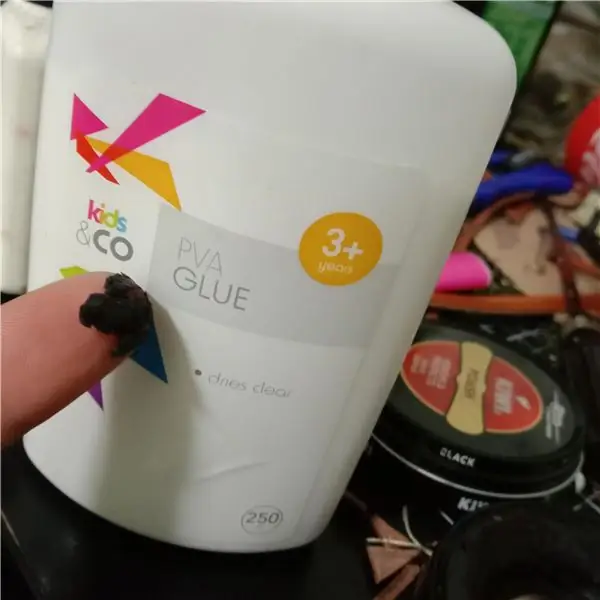
Af Peter Tran, 10ELT1
I denne vejledning arbejder du med et RFID-læser-modul for at låse op for en mikro-servodrevet dør! Sørg for, at du har det rigtige adgangskort til at komme ind og ikke slå alarm eller udløse ubudne gæster.
Du bliver guidet trin for trin og assisteret med en 'Test- og fejlfindingsvejledning' og 'Real World Application' sektion til sidst.
Koden til dette projekt er tilgængelig på
Download også det nødvendige bibliotek til RFID -sensoren fra
Tilbehør:
- Arduino UNO (eller anden kompatibel mikrokontroller)
- Prototyping brødbræt
- RFID-læsermodul ((RFID-RC522) med RFID-tags
- Micro Servo (9g)
- Lysdioder (gul, grøn og rød)
- Piezo Buzzers
Trin 1: RFID -teori


Hvad er en RFID -læser?
Radio Frequency Identification (RFID) tagging er et ID -system, der bruger små radiofrekvensidentifikationsenheder til identifikation og sporing. Et RFID -mærkningssystem inkluderer selve mærket, en læse/skrive -enhed og en værtssystemapplikation til dataindsamling, behandling og transmission. I enkle ord bruger RFID elektromagnetiske felter til at overføre data over korte afstande.
RFID er nyttig til at identificere mennesker, til at foretage transaktioner osv. Du kan bruge et RFID -system til at åbne en dør. For eksempel må kun personen med de rigtige oplysninger på sit kort komme ind. I denne vejledning har vi flere RFID -tags, hver med sin egen Unique Identification (UID), men kun ét kort får adgang.
RFID-RC522 Pin-layout
Pin 1: VCC, positiv effekt (3.3v) Pin 2: RST, resetPin 3: GroundPin 4: IRQ, afbryd pin, der bruges til at vække modulet, når en enhed kommer inden for område Pin 5: MISO, grundlæggende kommunikation INPin 6: MOSI. grundlæggende kommunikation OUTPin 7: SCK, brugt som ur/oscillator Pin 8: SS, brugt som seriel indgang
Trin 2: Tilslutning af RFID -modulet
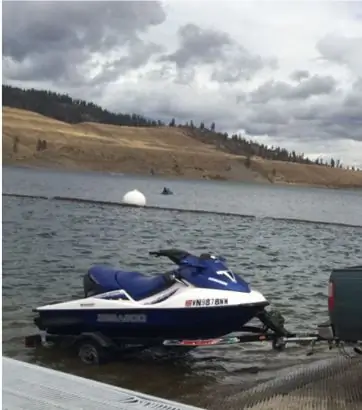
- Download det nødvendige bibliotek fra introduktionsafsnittet.
- Uddrag indholdet fra zip-mappen "rfid-master", og tilføj denne biblioteksmappe under de eksisterende biblioteker i Arduino.
- Genstart Arduino IDE
- Arduino -koden er knyttet i starten af selvstudiet. Kompilér koden og fjern eventuelle fejl.
- Tilslut Arduino UNO med RFID -læseren. Se nålens ledninger herunder, samt det skematiske diagram ovenfor for let reference.
Pin ledninger fra RFID-RC522 til Arduino Uno
SDA ------------------------ Digital 10 SCK ---------------------- --Digital 13 MOSI ---------------------- Digital 11 MISO -------------------- --Digital 12 IRQ ------------------------ ikke-tilsluttet GND ------------------- ---- GND RST ------------------------ Digital 9 3.3v ---------------- ------- 3.3v (TILSLUT IKKE TIL 5v)
Trin 3: Læsning af data fra RFID -tag


- Gå til Filer> Eksempler> MFRC522> DumpInfo, og upload koden. Denne kode vil være tilgængelig i Arduino IDE (efter installation af RFID -biblioteket).
- Åbn seriel skærm, og du skal se noget som den venstre figur ovenfor.
- Tilnærm dig RFID -mærket til læseren.
- De oplysninger, der kan læses fra mærket, er angivet i den højre figur ovenfor. Den gule fremhævede tekst er RFID -mærket Unique Identification (UID), notér det senere.
Trin 4: Test af RFID -læseren
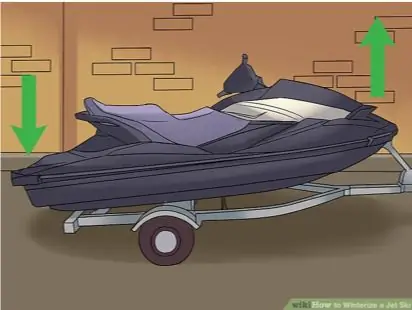

- Indsæt UID i Arduino -koden, hvor det er påkrævet (nær sektionen 'Autoriseret adgang').
- Omtrent det tag, du har valgt for at give adgang, og du får vist den autoriserede meddelelse.
- Tilnærmelsesvis et andet mærke med et andet UID, og du vil se afvisningsmeddelelsen.
- Se afsnittet 'Test og fejlfinding', hvis du oplever problemer.
Trin 5: Micro Servo, lysdioder og Buzzere

Mikro servo
- Tilslut en mikroservo i henhold til instruktionerne på side 49-52 i SparkFun SIK-guiden (version 3.2).
- Servoens PWM -pin skal tilsluttes pin6 på Arduino.
- Se referencekoden, der er linket i indledningen med titlen "RFID_wITH_SERVO.ino" og skematikken ovenfor.
-
Se afsnittet 'Test og fejlfinding', hvis du oplever problemer.
LED'er og Piezo Buzzers
- Installer LED'erne og Piezo Buzzers med henvisning til ovenstående diagram.
- Brug koden "RFID_WithServo_and_Lights.ino"
- Se afsnittet 'Test og fejlfinding', hvis du oplever problemer.
Trin 6: Test og fejlfinding
Test
- Den gule LED skal kun lyse, når der ikke scannes noget mærke.
- Når der bruges et autoriseret RFID -mærke, skal det grønne lys blinke to gange med to bip
- Når der bruges et ikke-autoriseret RFID-mærke, skal det røde lys blinke tre gange med tre bip
Fejlfinding
- LED lyser ikke: Vend LED'ens polaritet ved at dreje den rundt. Lysdioden kan også have blæst.
- Program uploader ikke: Skift den serielle port i værktøjer> seriel port>
- Servo vrider sig ikke: Selv farvede ledninger er chokerende lette at tilslutte forkert.
- Servo fungerer stadig ikke: glem ikke at tilslutte strøm (røde og brune ledninger) til +5v og jord
- Servo rykker bare: brug en ekstern strømforsyning,
Trin 7: Real World Application

RFID kan let integreres i næsten alle sikkerhedsprogrammer, hvilket gør denne prototype meget nyttig og passende til øjeblikkelig virkelige applikationer. En lignende model, hvor et autoriseret RFID -mærke kan aktivere en servo, der låser en dør op, kan bruges i:
- kontorbygninger
- lejligheder
- hoteller
- bibliotek seminar værelse check-in
- leje/udlejning af biler
Nogle yderligere fordele ved RFID er:
- Svært at kopiere eller hacke. Et radiosignal kan ikke "kopieres", og selve signalet kan krypteres, så andre enheder ikke kan tyde dataene.
- Kan tilpasses og programmeres. Et RFID -nøglekort kan programmeres til kun at åbne bestemte døre (eller kun en) i et bestemt tidsrum. (Hoteller bruger nøglekort til kun at give deres gæster tilladelse til at få adgang til deres hotelværelse og fitnesscenter, der skal stoppe med at arbejde morgenen i kassen.) Dette system gør det muligt for ledelsen at begrænse medarbejdernes adgang til bestemte autoriserede områder af anlægget i bestemte tidsperioder..
- Anonym. Uden identifikationsmærker på nøglekortet er det kun den autoriserede bruger og computeren, der muligvis ved, hvilke (n) dør (er) kortet vil låse op.
- Let deaktiveret. Hvis et nøglekort går tabt eller stjæles, kan systemet let autorisere sit identifikationssignal - eller kortet kan ganske enkelt få lov til at udløbe.
- Mere omkostningseffektiv sikkerhed. Når fysiske nøgler går tabt eller kompromitteres, skal låsen ændres for at genoprette sikkerheden. Når et nøglekort går tabt, kan det autoriseres, hvilket gør det effektivt til engangsbrug. Ingen grund til at ændre låsen
Nogle ulemper ved RFID er:
- RFID -systemer er ofte dyrere end stregkodesystemer
- RFID -tags er normalt større end stregkodeetiketter
- Mærker er applikationsspecifikke, ingen mærker passer til alle
- Mulighed for uautoriseret læsning af pas og kreditkort
- Mere end et mærke kan reagere på samme tid
Anbefalede:
DIY Smart Garage Door Opener + Home Assistant Integration: 5 trin

DIY Smart Garage Door Opener + Home Assistant Integration: Gør din normale garageport smart ved hjælp af dette DIY -projekt. Jeg vil vise dig, hvordan du bygger det og styrer det ved hjælp af Home Assistant (over MQTT) og har mulighed for eksternt at åbne og lukke din garageport.Jeg bruger et ESP8266 -bord kaldet Wemos
Custom Door Mat Triggered Door Bell .: 6 trin

Custom Door Mat Triggered Door Bell .: Hej! Mit navn er Justin, jeg er junior i gymnasiet, og denne instruktør viser dig, hvordan du laver en dørklokke, der udløses, når nogen træder på din dørmåtte og kan være hvilken melodi eller sang du vil! Da dørmåtten udløser døren
Billige Smart Garage Door Opener: 6 trin (med billeder)

Billige Smart Garage Door Opener: Credit Jeg kopierede stort set Savjees implementering, men i stedet for at bruge en Shelly brugte jeg en Sonoff Basic. Tjek hans websted og YouTube-kanal! Https: //www.savjee.be 2020/06/make-garage-door-ope…https: //www.youtube.com/c/Savjee/AssumptionsY h
Smart-door-lock-using-raspberry_pi_and_GSM_modemSim800_RFID: 5 trin

Smart-door-lock-using-raspberry_pi_and_GSM_modemSim800_RFID: I denne vejledning gennemgår jeg, hvordan man integrerer EM-18 RFID Reader-modulet med et Raspberry Pi-kort. Jeg viser også, hvordan man integrerer en aktuator, i dette tilfælde et relæ, for at reagere på en korrekt aflæsning fra RFID -modulet. Denne aktuator kan være en magnet
IOT CA2 - Smart Door: 3 trin

IOT CA2 - Smart Door: Beskrivelse: Det er et dørlåsesystem til et værelse. Registrerede brugere kan bruge et RFID -kort til at komme ind, og lysene i rummet tændes. Hvis der tappes på et forkert RFID -kort, tager kameraet derefter et billede efterfulgt af et rødt lysdiode
